- Korjaus: Snap Camera Ei käytettävissä kameran tuloa
- Tapa 1: Poista snap-koodin peittokuva käytöstä
- Tapa 2: Tarkista USB-portti
- Tapa 3: Tarkista kamerasi
- Tapa 4: Tarkista kameran ajurit
- Johtopäätös
- Kuinka korjata Snap-kamera, joka ei toimi Windows 10:ssä?
- Onko Snap Camera saatavilla PC:lle?
- Mitä tarkoittaa, että kameran syöttövirhe ei ole käytettävissä Snap Camerassa?
- Miksi kamerani ei toimi Windows 10:ssä?
- Mistä tiedän, tunnistaako Windows 10 kamerani?
- Kuinka korjata USB-verkkokamera, joka ei havaitse Windows 10 -laitetta?
- Kuinka korjaan kameran ohjaimen Windows 10:ssä?
- Mikä on Snap Camera Snapchatissa?
- Onko Snap Camera ilmainen PC:llä?
- Voitko käyttää Snap Camera Filters -suodattimia tietokoneella?
- Kuinka käytän Snap Cameraa muiden sovellusten kanssa?
- Missä on Windows-kameran viallisen sovelluksen polku?
- Miksi kamerani ei käynnisty?
- Kuinka korjata kamera, joka ei toimi Windows 10:ssä?
- Miksi kamerani ei toimi Samsung Galaxy -laitteellani?
Rakastamme digitaalikamerasovellusten ja kaikkien niiden mukana tulevien ominaisuuksien ja suodattimien käyttöä. Snap-kamera on ilmainen sovellus, joka antaa sinulle mahdollisuuden käyttää Snapchat-suodattimia tietokoneellasi. Jos Snap Camera ei toimi ja näyttää ”Kameratuloa ei ole käytettävissä”, älä huoli, sillä näin voit korjata sen.
Snap-kamera on ilmainen Windows- ja Mac-tietokoneohjelmisto, joka mahdollistaa Snapchatin suodattimien tai objektiivien käytön. Tämän kamerasovelluksen avulla käyttäjät voivat käyttää Snapchat-suodatinta ja AR-linssejä myös suosikkikokousohjelmistonsa kanssa. Vaikka viime aikoina monet ihmiset ovat ilmoittaneet joistakin tämän sovelluksen ongelmista.
Mutta viime aikoina jotkut käyttäjät saavat ”Ei käytettävissä kameran syöttöä” -virheen snap-kamerasovelluksessaan. Tämä voi johtua jostain käyttöoikeusvirheestä tai kirjaston yhteensopimattomuudesta laitteesi kanssa. Joten tässä artikkelissa katsotaan, kuinka voit korjata tämän ongelman.
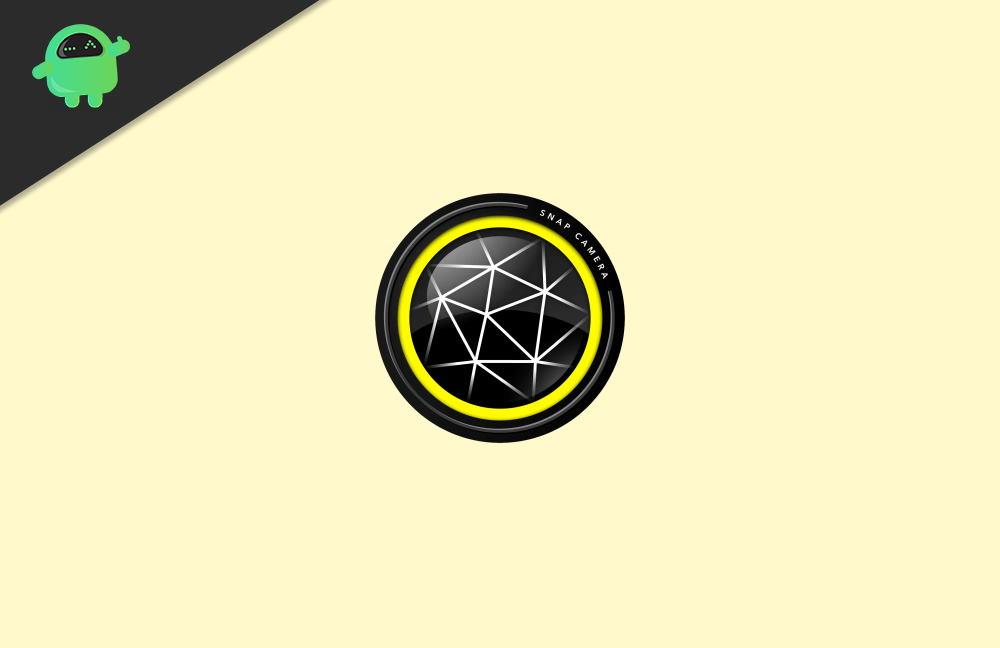
Korjaus: Snap Camera Ei käytettävissä kameran tuloa
Näiden ongelmien korjaamiseksi meidän on selvitettävä ongelman syy. Siksi tämän ongelman korjaamiseksi on useita vianetsintämenetelmiä.
Tapa 1: Poista snap-koodin peittokuva käytöstä
Tämä menetelmä oli hyödyllinen monille käyttäjille. Joten katsotaan kuinka se tehdään,
Mainokset
- Napsauta rataskuvaketta Snap Camera -sovelluksessa.
- Vieritä alas ja poista ”Näytä snap-koodipeitto” käytöstä.
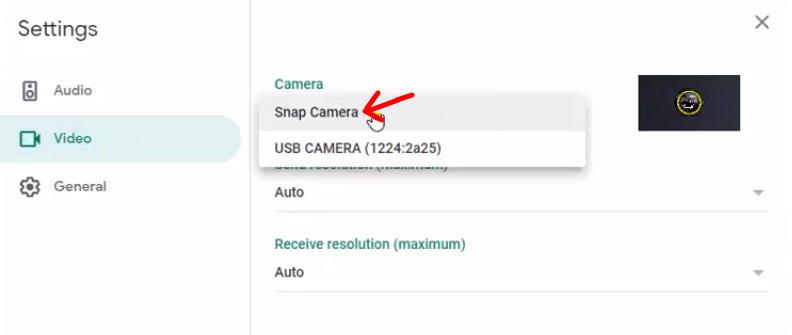
- Avaa nyt kokoussovellus (Zoom tai Google Meet)
- Valitse snap-kamera kamerasi tuloksi.
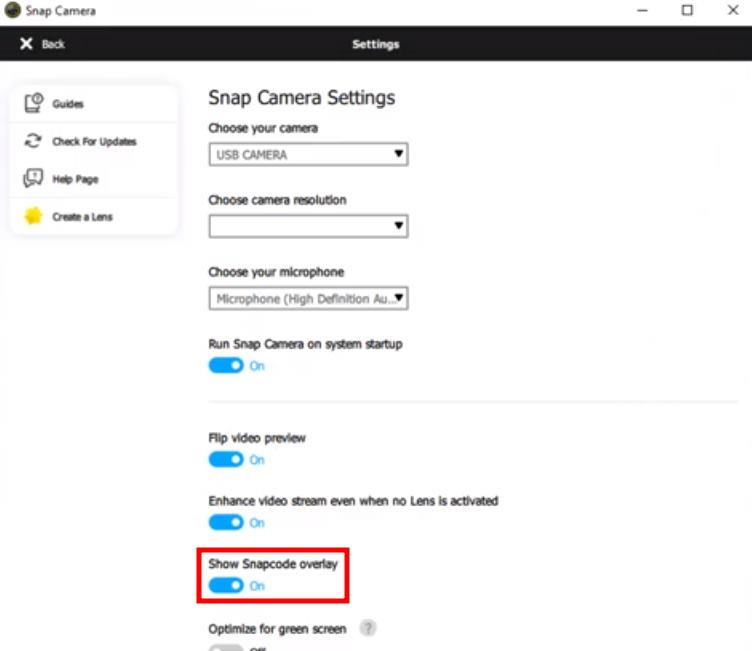
- Sulje snap-kamerasovellus napsauttamalla hiiren kakkospainikkeella tehtäväpalkin kuvaketta.
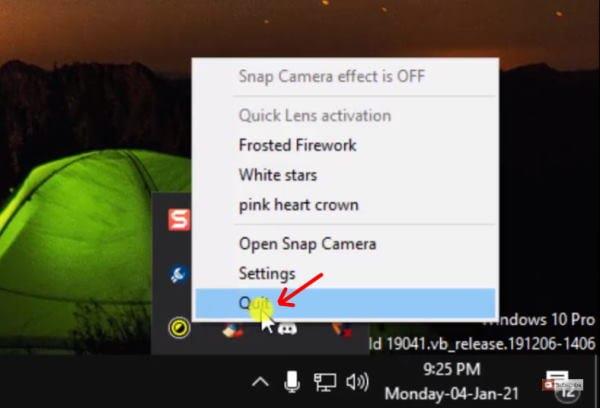
- Avaa lopuksi snap-kamerasovellus uudelleen.
Nyt kameran pitäisi toimia hyvin ilman ongelmia tai virheitä, kuten Ei käytettävissä kameran tulovirhettä.
Tapa 2: Tarkista USB-portti
Jos käytät mitä tahansa USB-verkkokameraa, tämän ratkaisun pitäisi toimia sinulle.
- Napsauta rataskuvaketta snap camera -sovelluksessa.
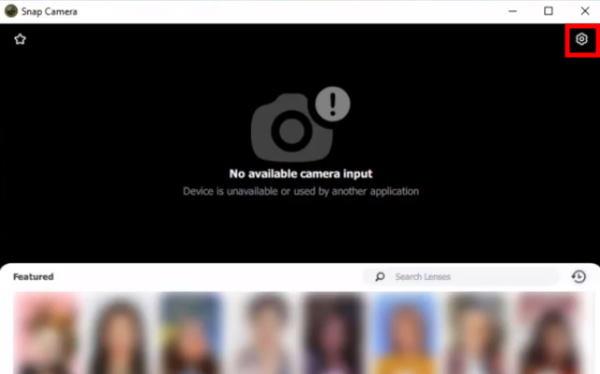
- Katso Valitse kamerasi -kohdasta, onko kamerasi luettelossa.
- Jos ei, irrota kamera.
- Vieritä alas kohtaan Sovellusten ja välimuistin käyttö ja napsauta Näytä.
- Napsauta tyhjentääksesi sovelluksen välimuistin.
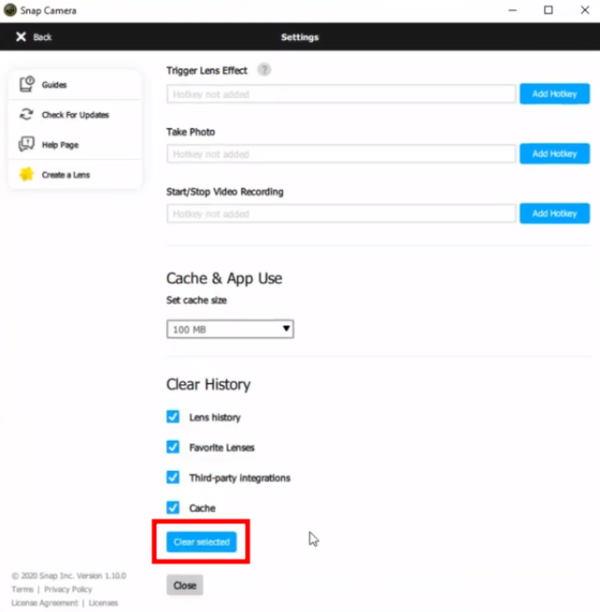
- Sulje snap camera -sovellus tehtäväpalkin kuvakkeesta.
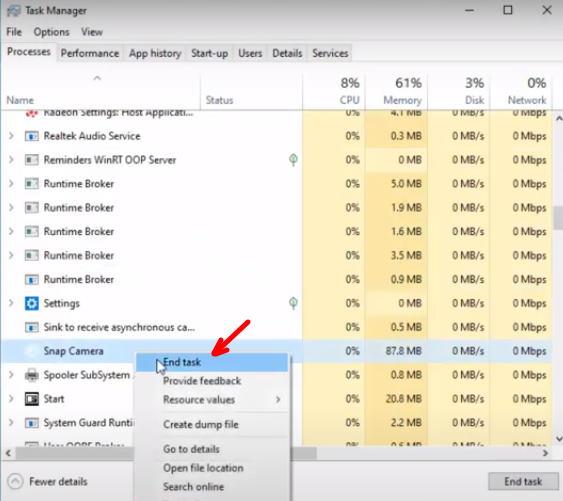
- Avaa Tehtävienhallinta ja etsi snap camera -prosessi, napsauta sitä hiiren kakkospainikkeella ja napsauta Lopeta tehtävä.
Lopuksi käynnistä järjestelmä uudelleen ja liitä verkkokamera toiseen toimivaan USB-porttiin. Nyt sinun pitäisi pystyä näkemään kamerasi toimivan ja lueteltuna Snap camera -sovelluksessa.
Tapa 3: Tarkista kamerasi
Jos et vieläkään näe kameraasi snap camera -sovelluksessa, sinun tulee tarkistaa, onko kameralaitteistosi käytettävissä Windowsissa. Tehdä niin,
Mainokset
- Napsauta Käynnistä-valikkoa ja etsi ”Kamera”.
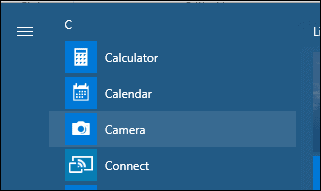
- Avaa oletuskamerasovellus ja katso, näetkö kamerasi siellä.
- Jos se näkyy siellä, sinun tulee tarkistaa, onko kameran käyttö sallittu.
Windows 10:ssä on joitain tietosuoja-asetuksia kameran ja mikrofonin käyttöä varten. Kannattaa siis tarkistaa myös silloin. Tätä varten siirry asetuksiin ja avaa Tietosuoja.
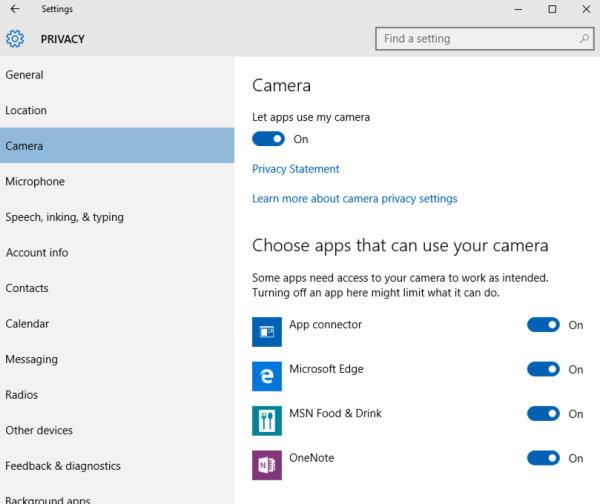
Mainos
Tarkista, onko pääsy sallittu kameran ja mikrofonin alla.
Mainokset
Tapa 4: Tarkista kameran ajurit
Yksi tämän ongelman tärkeimmistä lähteistä on, että kamera ei näy missään. Siksi se ei näy Windowsin oletuskamerasovelluksessa. Tällaisissa tapauksissa meidän on varmistettava, että järjestelmällesi on asennettu oikeat ohjaimet.
- Siirry tietokoneesi tai kannettavan tietokoneen viralliselle lataussivulle.
- Napsauta ohjaimia ja valitse verkkokamera, jos luettelossa.
- Lataa kaikki tarvittavat ohjaimet ja asenna ne.
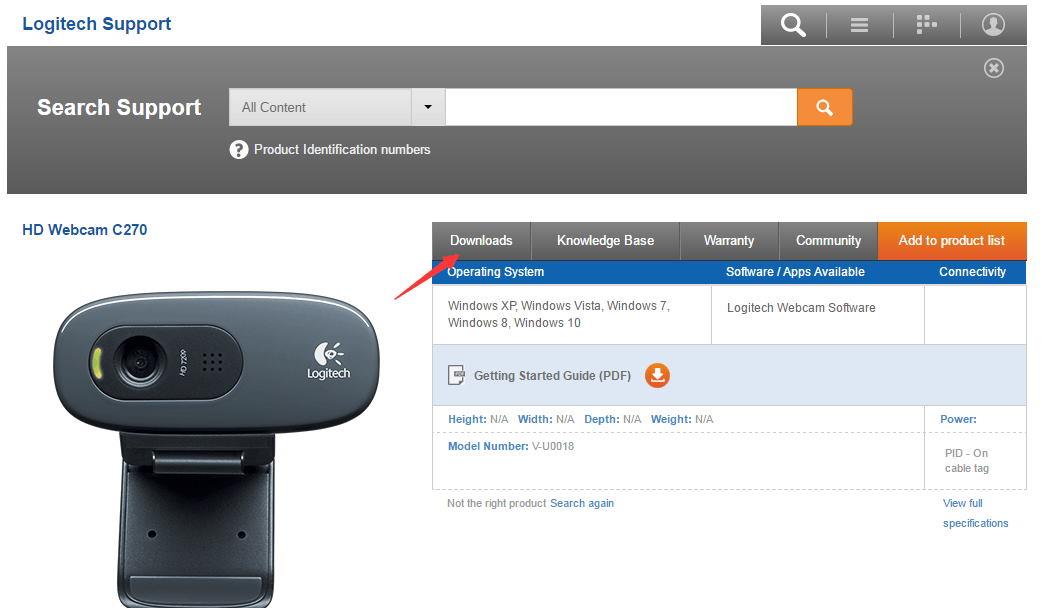
- Käynnistä tietokoneesi uudelleen.
Siinä se nyt; kameran pitäisi olla näkyvissä sekä oletuskamerasovelluksessa että snap-kamerasovelluksessa. Saatat joutua toistamaan menetelmät 1 ja 2 tarvittaessa ohjainten asentamisen jälkeen.
Johtopäätös
Joten kuten näet, Ei käytettävissä kameran syöttöä -virheen korjaaminen Windowsissa on helppoa. Useimmat ihmiset kuitenkin sanovat, että tämä ongelma korjattiin tekemällä ensimmäinen tai toinen mainittu menetelmä. Mutta joissakin harvinaisissa tapauksissa saatat joutua kokeilemaan muita mainittuja menetelmiä. Mutta jos et näe kamerasovellustasi luettelossa, verkkokamerassasi saattaa olla laitteistoon liittyviä ongelmia.Kannattaa siis vaihtaa, jos mahdollista.
FAQ
Kuinka korjata Snap-kamera, joka ei toimi Windows 10:ssä?
Paina Windows-näppäintä ja laajenna Snap Camera. Napsauta nyt Poista ja tarkista sitten, voidaanko sovellus poistaa. Jos ei, laajenna järjestelmätarjotin ja sulje Snap Camera -sovellus. Toista nyt vaiheet 1–2 poistaaksesi Snap Camera ja tarkista, onko kameraongelma ratkennut.
Onko Snap Camera saatavilla PC:lle?
Kyllä, Snap Camera on saatavilla PC:lle. Sovelluksen avulla voit nauttia kaikista Snapchat-suodattimista Windows-tietokoneellasi. Lisäksi voit integroida sovelluksen eri sovelluksiin, kuten Zoom ja Google Meet. Lue seuraava: Kannettavan tietokoneen kamera tai verkkokamera ei toimi. Lataa PC Repair Tool löytääksesi ja korjataksesi Windows-virheet nopeasti automaattisesti
Mitä tarkoittaa, että kameran syöttövirhe ei ole käytettävissä Snap Camerassa?
Ei käytettävissä oleva kameran syöttövirhe Snap Camerassa estää käyttäjiä käyttämästä sovellusta. Tässä ovat korjaukset, jotka ovat ratkaisseet ongelman. Siirry ensisijaiseen navigointiin Siirry pääsisältöön Siirry ensisijaiseen sivupalkkiin Windows Club TheWindowsClub kattaa autenttiset Windows 11, Windows 10 -vinkit, opetusohjelmat, ohjeet, ominaisuudet ja ilmaisohjelmat.
Miksi kamerani ei toimi Windows 10:ssä?
Etsi kamerasi kohdasta Kamerat, Kuvalaitteet tai Ääni-, video- ja peliohjaimet. Jos et löydä kameraasi, valitse Toiminto-valikko ja sitten Etsi laitteistomuutoksia. Odota, että se skannaa ja asentaa päivitetyt ohjaimet uudelleen, käynnistä laite uudelleen ja avaa Kamera-sovellus uudelleen testataksesi sitä.
Mistä tiedän, tunnistaako Windows 10 kamerani?
Etsi Laitehallinta ja avaa sovellus napsauttamalla ylintä tulosta. Laajenna Kuvalaitteet, Kamerat tai Ääni-, video- ja peliohjaimet -haara. Tarkista, että kamera näkyy luettelossa varmistaaksesi, että Windows 10 tunnistaa sen. (Valinnainen) Jos kamera ei ole käytettävissä, napsauta ylävalikosta Toiminnot.
Kuinka korjata USB-verkkokamera, joka ei havaitse Windows 10 -laitetta?
Nollaus voi myös pakottaa Windows 10 -laitteesi havaitsemaan kameran, kun se on kytketty. Yritä kytkeä se toiseen USB-porttiin. Jos Windows 10 -laitteesi ei tunnista USB-verkkokameraasi ollenkaan, kokeile toista porttia. Käynnistä tietokoneesi uudelleen. Se on yhtä vanha temppu kuin aika, mutta se toimii.
Kuinka korjaan kameran ohjaimen Windows 10:ssä?
Päivitä kameraohjain Windows 10:n ongelmien korjaamiseksi seuraavasti: Avaa Käynnistä. Etsi Laitehallinta ja avaa sovellus napsauttamalla ylintä tulosta. Laajenna Kuvalaitteet, Kamerat tai Ääni-, video- ja peliohjaimet -haara. Napsauta verkkokameraa hiiren kakkospainikkeella ja valitse Päivitä ohjain -vaihtoehto.
Mikä on Snap Camera Snapchatissa?
Snapchatin Snap Camera -sovellus on täysin erilainen alusta, koska sitä on tarkoitus käyttää useiden sovellusten, kuten Skypen, kanssa. Sovellus integroi mukautetut linssit muihin videoneuvotteluviestintäsovelluksiin, kuten Skype ja Twitch.
Onko Snap Camera ilmainen PC:llä?
Snap Camera on saatavilla Windows 10:n 32- ja 64-bittisille käyttöjärjestelmille, ja se on ladattavissa ilmaiseksi Snap Inc:n viralliselta verkkosivustolta. Muut sovellukset, kuten Cheese, Splitcam ja Webcamoid, tarjoavat samanlaisia suodattimia, mutta niillä ei ole miljoonia seuraajia ja Snap Cameran luojat.
Voitko käyttää Snap Camera Filters -suodattimia tietokoneella?
Snap Inc. julkaisi vuonna 2016 Snap Cameran, joka tarjoaa heidän suosittuja suodattimiaan pöytätietokoneellasi työhön ja sosiaaliseen vuorovaikutukseen.
Kuinka käytän Snap Cameraa muiden sovellusten kanssa?
Se toimii myös yrityslähtöisempien verkkopuhelusovellusten, kuten Zoom, Skype ja Google Hangouts, kanssa. Kun olet asentanut tämän ohjelman, on aika käyttää sitä muiden sovellusten kanssa. Niiden pitäisi tunnistaa automaattisesti Snap Camera, jonka valitset oletusverkkokameraksi. Huomaa, että jos toinen sovellus oli jo käynnissä, sinun on käynnistettävä se ensin uudelleen.
Missä on Windows-kameran viallisen sovelluksen polku?
Kuvaus Viallisen sovelluksen polku: C:\Program Files\WindowsApps\Microsoft.WindowsCamera_2019.926.20.0_x64__8wekyb3d8bbwe\WindowsCamera.exe Luontiaika: 23.1.2020 19.46.50
Miksi kamerani ei käynnisty?
Yksityisyys > Kamera Ota sitten käyttöön Salli sovellusten käyttää kameraasi. Oletko tarkistanut kameran ajurit, oletko tarkistanut ovatko ne käytössä? paina win-näppäintä + x> laitehallinta> etsi kuvantamislaitteet> napsauta hiiren kakkospainikkeella tarkista vaihtoehdot voit päivittää ohjaimen tai ohjelmiston Voimme myös nollata tai korjata kameran
Kuinka korjata kamera, joka ei toimi Windows 10:ssä?
1. Paina Ctrl + Shift + Esc käynnistääksesi Tehtävienhallinnan > Siirry Prosessit-välilehteen > Katso, mitkä ohjelmat ovat tällä hetkellä käynnissä järjestelmän taustalla ja Jos löydät kameraa käyttävän sovelluksen, lopeta se 2. Sammuta. Virustorjunta väliaikaisesti ja tarkista.
Miksi kamerani ei toimi Samsung Galaxy -laitteellani?
Muut käyttäjät ehdottivat, että jos löydät palveluita, kuten Intel (R)RealSense (TM)Depth camera Manager -palvelut pysähtyneen Palvelut-välilehdellä, suorita palvelut ja kamera alkaa toimia. Kamerasovelluksen nollaaminen tai uudelleenasentaminen Siirry ensin kohtaan Asetukset > Sovellukset ja ominaisuus > Kamera > Lisäasetukset ja nollaa sovellus napsauttamalla Nollaa.












